Как настроить Смарт ТВ на телевизоре LG
Современные телевизоры LG очень популярна функция «умного» телевизора. Но многие пользователи не могут настроить Сеть является первой. В этой статье объясняется, как подключиться к Интернету через WLAN и через кабель, на примере модели 32 LN570V.
Процесс подключения к Интернету телевизоров Различные бренды в основном похожи друг на друга. Вы можете взглянуть и сравнить реальные детали смарт-телевизоров LG и Samsung. Дизайн и название пунктов меню отличаются, но общий принцип практически одинаков.

Подключение телевизора LG Smart TV к Интернету через WLAN
На основе моделей LG Smart TV, в телевизор Можно создать модуль беспроводной сети. Если их нет, но есть поддержка беспроводных сетей, приобретите отдельный адаптер WLAN.
В нашем случае работает LG 32 LN570V, поддержка беспроводной сети необязательна. Поэтому нам нужен адаптер WF100, совместимый с нашей моделью.
Для подключения an-WF100 необходимо найти свободный порт USB и подключить к нему адаптер. Вот и все, телевизор LG Smart TV готов к беспроводному подключению. Дополнительно настройки Нет необходимости, модуль Wi-Fi будет найден автоматически.

Подключение к беспроводному интернету означает, что уже есть работающий Wi-Fi с доступом к всемирной сети. Если у вас нет такой точки доступа, купите маршрутизатор. и настройте Это зависит от параметров его провайдера. В одной из предыдущих статей было описано, как выбрать роутер для дома и квартиры.
Для нормальной работы Smart TV рекомендуется скорость Интернета 4 Мбит/с.
Поэтому мы нажимаем кнопку настроек на пульте дистанционного управления и переходим к следующему пункту в настройки .
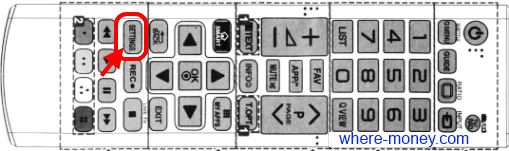
Откройте вкладку «Сеть», а затем «Сетевые подключения».

В следующем окне нажмите «Настроить подключение».
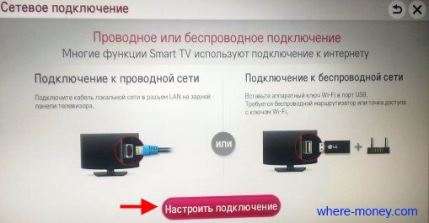
Если телевизор Если нет подключения через кабель LAN, отображаются точки беспроводного доступа. Выберите наш беспроводной маршрутизатор из найденного списка.
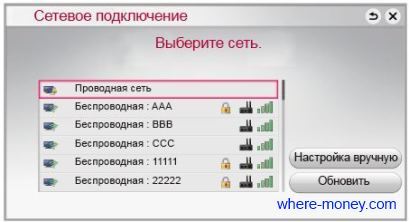
Введите пароль беспроводной локальной сети.

Отобразится подключенная сеть, нажмите «Готово».
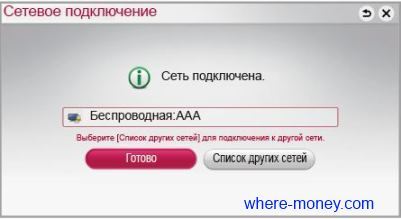
Настройка беспроводной сети завершена, теперь рассмотрим проводное подключение.
Подключаем телевизор К Интернету через кабель
Соединяем телевизор И кабель LAN маршрутизатора.
Не рекомендуется подключать Smart TV напрямую к кабелю провайдера. Вы используете различные типы соединений и Интернета на телевизоре может не работать.

Настройка кабельного подключения аналогична подключению через WLAN, но вам не нужно вводить пароль.
Нажмите Пульт дистанционного управления, Пульт дистанционного управления, Открыть настройки LG Smart TV. Затем переходим на вкладку Сеть — «Сетевые подключения. «В следующем окне нажимаем «Настроить подключение» (четко отображается в деталях WLAN).
Минусом кабельного соединения является дополнительный кабель. Однако из-за возможной нестабильности сигнала беспроводной сети по кабелю перебои не возникают.
Интернет не работает на Smart TV: устраняем проблемы с сетью
Не спешите обращаться к специалисту. Многие проблемы вы можете устранить самостоятельно.
Перейдите в меню «Сеть» — «Состояние сети».

Следуйте этим рекомендациям.
Если контрольная точка появляется напротив телевизора .
- Проверьте соединение телевизора , маршрутизатор и кабельный провайдер (модем).
- Включите и снова включите вышеуказанные устройства.
- Если у вас статический IP, введите его напрямую.
- Проверьте пароль WLAN в беспроводном соединении.
- Обновление микропрограммы.
Галочка напротив телевизора и шлюза.
- Выключите маршрутизатор и включите его снова через 20 секунд.
- Обнулите настройки Маршрутизатор или модем и новый настройте в них сеть.
Значок в телевизоре , шлюзе и DNS.
- Переустановите маршрутизатор, выключив его на 20 секунд.
- Сбросьте настройки Оригинал и снова Маршрутизатор и модем настройте У вас есть подключение к Интернету.
- Убедитесь, что MAC-адрес зарегистрирован у провайдера.
- Обновите микропрограмму маршрутизатора.
Об обновлении на маршрутизаторе было рассказано в Обновление прошивки маршрутизатора D-Link DIR 300.
Успешное подключение к сети выглядит следующим образом: Напротив всех значков стоят галочки.
Обновление прошивки телевизоров LG
Обновление прошивки предназначено для получения последней версии. Если вы не обновите программное обеспечение, некоторые функции могут работать неправильно.
Обновление вручную
Www. lg. com откройте и перейдите в раздел «Поддержка» — «Загрузка: Приказ и руководство «.

Введите свою модель в строку поиска.
Выберите вкладку» PO Update» и загрузите прошивку на компьютер.
Внимательно выполняйте описанные ниже действия:
- UNPACK (удалить) содержимое загруженного файла в папку LG_DTV в файловой системе FAT32.
- Запись в папку USB-накопителя, содержащую микропрограмму.
- Вставьте флэш-накопитель USB в USB-порт телевизора
Прошивка должна быть записана в папку lg_dtv. Вставка флэш-накопителя в телевизор , информация отображается на экране: Для старой прошивки предлагается обновление, для новой — «Обновление не требуется».
Флэш-накопитель не нужно извлекать и выключать. телевизор До окончания обновления микропрограммы. Очень желательно, чтобы в процессе обновления не возникало практически никаких ошибок. Поэтому рекомендуется использовать бесперебойный источник питания.
Автоматическое обновление прошивки
Откройте меню «Поддержка» — «Обновление ПО».

Однако в новом окне установите «po-eupet» на значение «vkl». Активируйте флажок» Автоматический режим обновления» чуть ниже.

При обнаружении новой микропрограммы отображается соответствующее сообщение с предложением обновиться.
Smart TV LG: что это такое и как пользоваться

Сегодня мы разберем самые важные вопросы о Smart TV LG: Что это такое и как его использовать? Некоторые из этих устройств даже научились распознавать жесты, и это их уникальная особенность.
Тема:
Как в LG Смарт ТВ настроить функции?
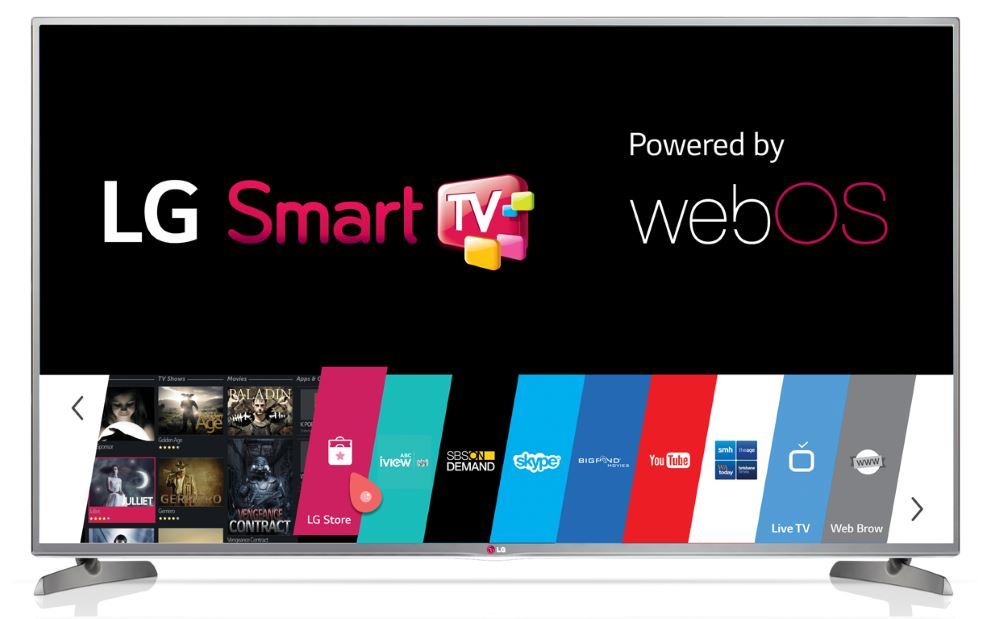
- Сначала мы подключаем устройство к Интернету;
- Далее мы включаем функцию Smart телевизор Откройте меню с помощью кнопки home на LG и на пульте дистанционного управления;
- Заходим в «Настройки» ;
- Открыть «Сеть» ;
- Выберите соединение и укажите необходимые параметры;
- 6. нажмите на кнопку «Обновить». Через несколько секунд появится сообщение об успешном установлении соединения. Это самый важный настройка смарт тв на LG завершена.
- Следующий шаг — регистрация. Это откроет доступ ко всем функциям LG Smart TV. Для этого достаточно зайти на официальный сайт и потратить несколько минут на заполнение специальной анкеты. Следовательно, возможна установка различных приложений. Многие из них работают в интеллектуальном мире. Существуют также специальные виджеты, которые открывают новые возможности для владельца телевизора । Если у вас есть учетная запись в LG Apps, вы можете использовать данные из нее.
- Комментарий. При регистрации необходимо использовать только текущий адрес электронной почты, так как он будет подтвержден.
Телевизор LG Smart TV: подключение к компьютеру и точка доступа Wi-Fi.

При таком типе синхронизации не используются провода. Это означает наличие доступа. Для его изготовления подходит фрезерный станок. Однако вы также можете подключиться к соответствующим образом настроенному портативному компьютеру. Это позволяет избежать лишних расходов, связанных с покупкой маршрутизатора.
Ноутбуки обычно оснащены адаптерами WLAN, что означает, что они могут выступать в качестве точки доступа и раздавать соединения для Smart телевизора । Кстати, такой подход обеспечит Интернет другими устройствами, поддерживающими работу с беспроводными сетями.
Как подключить телевизор LG Smart TV к интернету по Wi-Fi через роутер?
Телевизором с функцией smart TV уже никого не удивишь. Появились новые модели, в которых эта технология работает очень хорошо. Однако некоторые производители на данный момент не смогли разработать нормальный, стабильный и функциональный смарт-телевизор. Если вас интересует мое мнение, то я считаю, что лучшей системой умного телевидения обладает LG. И новая платформа webOS урезана их телевизоры на новый уровень.
В этой статье я хочу рассказать и показать, как подключить телевизор LG в Интернете через WLAN. Мы рассмотрим процедуру подключения на примере модели 2013 года. Будет возможность, я обязательно подготовлю инструкции для других новых телевизору LG на платформе webOS. Когда вы купили телевизор Smart TV, то его нужно только подключить к Интернету, и желательно быстро. В противном случае он не сможет воспользоваться функцией, за которую вы заплатили большие деньги. Не умничать телевизор А LG, включая интернет, можно подключить через сетевой кабель. Через маршрутизатор или непосредственно от провайдера (если провайдер использует динамический или статический IP).
Но если у вас нет возможности проложить сетевой кабель или вы просто не хотите этого делать, то телевизор вы можете подключиться к маршрутизатору через WLAN. В вашем телевизоре Либо должен быть встроенный WLAN, либо необходимо приобрести специальный фирменный приемник. Подключается к порту USB телевизора । Обычный приемник WLAN не подходит, это корпоративная вечеринка. Итак, если вы находитесь в процессе покупки телевизор А если вы хотите подключить его к Интернету с помощью беспроводной технологии, лучше купить его сейчас телевизор Со встроенной беспроводной локальной сетью. Внимательно изучите характеристики, лучшие из которых представлены на официальном сайте.
Подключаем телевизор LG в Интернете через WLAN
Включаем телевизор , и сразу заходим в настройки Нажав кнопку Настройки.
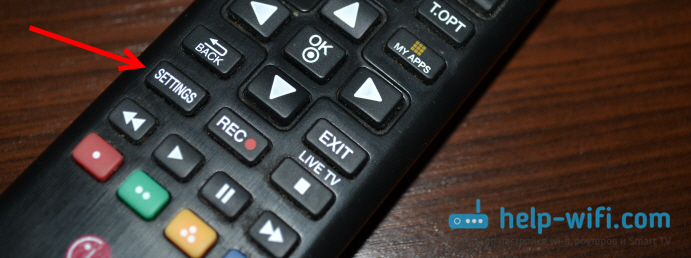
В настройках Откройте вкладку Сеть и выберите Сетевые подключения.
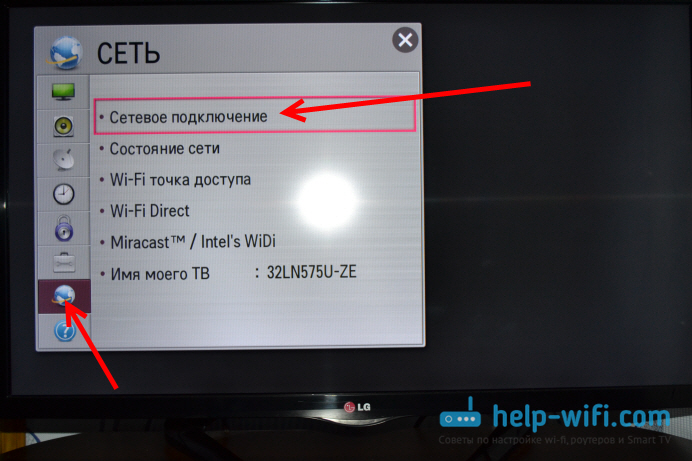
Мы видим экран, информирующий нас о том, что Smart TV часто использует подключение к Интернету, и предлагающий подключиться к проводной или беспроводной сети. Нажмите кнопку Настроить соединение.
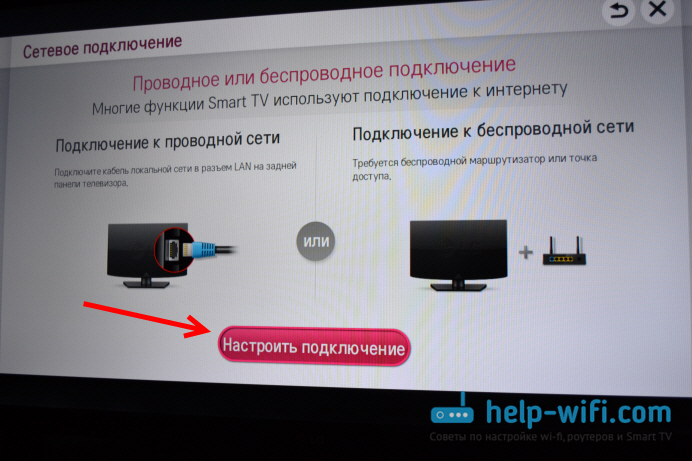
В этом списке мы ищем нашу сеть Wi-Fi (если их несколько) и выбираем ее.
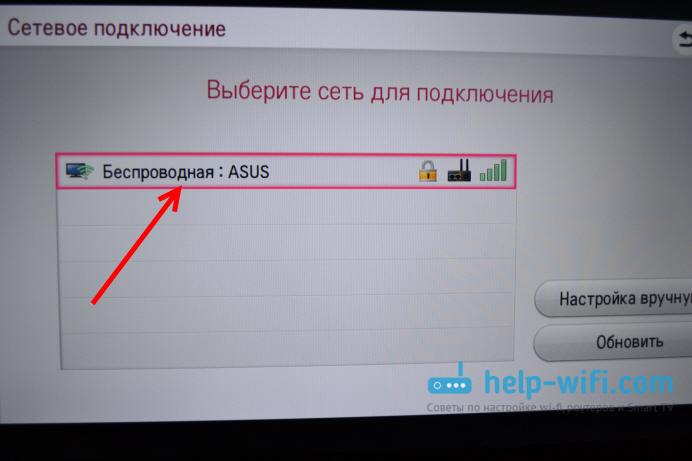
Используя экранную клавиатуру, пишем пароль от нашей сети Wi-Fi и нажимаем OK. Пароль должен состоять не менее чем из 8 символов. Вводите пароль медленно и внимательно.
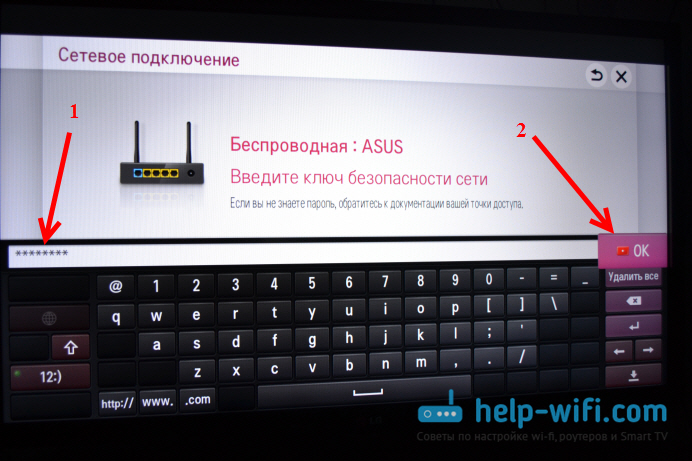
Снова нажмите OK и подождите еще немного наш телевизор Подключитесь к Интернету с помощью сети Wi-Fi.

Вы должны увидеть сообщение об успешном подключении к сети.
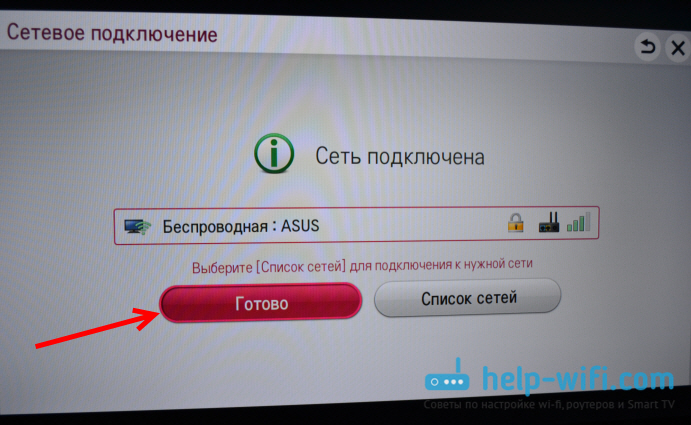
Нажмите кнопку Ready, и вы сможете пользоваться Интернетом. Например, вы можете использовать веб-браузер для чтения सहायता-wifi. com может читать 🙂

Инструкции для нового телевизора LG Smart TV под управлением webOS.
Процедура подключения к Wi-Fi показана выше телевизоров LG, которые работают на старых системах интеллектуального телевидения. Новые и не самые последние телевизоров Работайте над webos. И там процесс подключения происходит по-другому. Я решил обновить статью и добавить последние инструкции.
Нужно открыть настройки । Для этого нажмите на кнопку Console со значком в виде шестеренки. На экране появятся быстрые разделы настроек । Нужно выбрать последнюю статью «расширенный. настройки После этого они будут открыты». настройки телевизора .
Переходим в раздел «Сеть» и выбираем «Подключиться к сети Wi-Fi».

Из списка доступных сетей Wi-Fi. на телевизоре Выберите нашу домашнюю сеть.
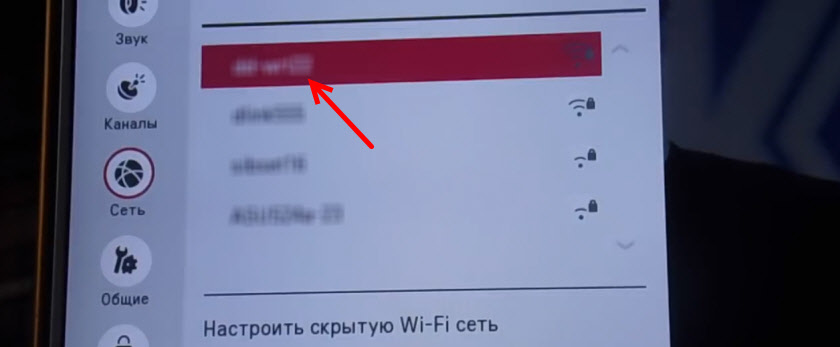
Далее необходимо ввести пароль (если ваша беспроводная сеть защищена паролем).
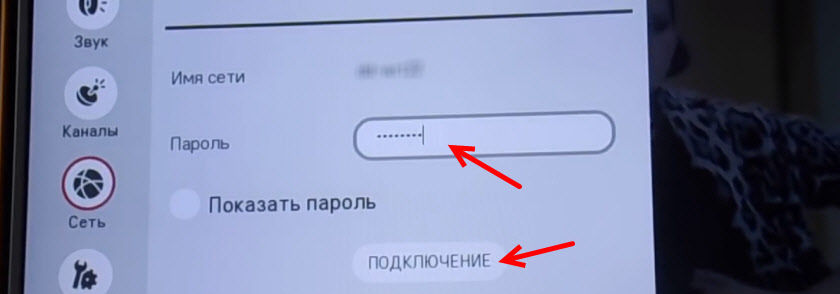
Если подключение прошло успешно, рядом с нашей сетью должен появиться флажок.
Заходим в меню Smart TV, запускаем приложение (например, YouTube) или открываем браузер (www) и пытаемся попасть на сайт или открыть показ видео.
Если у вас возникли проблемы при подключении, что-то не работает или возникают ошибки, напишите об этом в комментариях, я постараюсь помочь.
Обновление: подготовили отличную статью, в которой собрали самые популярные проблемы и решения, связанные с Wi-Fi. на телевизорах LG.
После подключения телевизора Для маршрутизаторов Wi-Fi вы можете посмотреть на телевизоре Фильмы, находящиеся на компьютере (согласно DLNA), просмотр веб-сайтов через браузер, установка приложений, просмотр фильмов онлайн и т.д.
Как правильно настроить телевизор lg smart tv
Smart TV LG: настройка , виджет, приложение, регистрация
Несколько лет назад многие дома были удобными телевизоры С коробкой сзади они были массивными и тяжелыми Размер их экрана не мог похвастаться размерами Качество изображения оставляло желать лучшего Постепенно им на смену пришли новые разработки Задняя коробка исчезла, вместо выпуклого экрана появился гладкий плазменный экран Обилие функций позволило быстро забыть о громоздких настраиваемых «коробках».» Компании со всемирно известными именами начали гонку за выпуском новых продуктов со светодиодными и ЖК-дисплеями для пользователей Качество изображения было потрясающим Со временем, однако, эти «тонкие штучки» стали обычным явлением Настала очередь «умных» вещей телевизоров , которыми можно управлять, хлопая, щелкая и шевеля пальцами Один из них потрясающий телевизоры Серия LG Smart TV Что особенного в новом детище южнокорейского производителя? Как настроить Smart TV LG? Как зарегистрироваться и загрузить приложение? Подробнее об этом вы можете прочитать ниже

Завоевание симпатий пользователей
Всего несколько лет назад две азиатские компании начали поставлять на мировой рынок первую модель телевизоров Smart TV называют LG, а другой корейский гигант приписывает Samsung большую часть рынка этой продукции. Можно с уверенностью сказать, что у них здесь своего рода монополия До сегодняшнего дня обе компании удобно устроились на рынке и не допускают на него мелких конкурентов При этом они претенциозно соревнуются друг с другом и ежемесячно предлагают своим потенциальным потребителям усовершенствованные модели «умных» устройств телевизоров . Нас интересует идея гиганта LG
Необходимое условие: доступ в Интернет
Smart TV LG основан на подключении к всемирной паутине, поэтому главное условие следующей процедуры — воспользоваться функциональными преимуществами новых и#171;жителя» в жилом комплексе есть интернет Однако это еще не все Новые модемы, предлагаемые мобильными операторами, здесь не используются Требуется полный интернет В крайних случаях подключение возможно к телевизору Использование беспроводного соединения Wi-Fi

С кабелем или без него&⑦; решает пользователь
Если в доме уже есть Интернет, вы можете сразу перейти к следующему разделу настройке Smart TV. Для LG- телевизоров Данная категория моделей предлагает два варианта подключения: Первый&④; Это кабельное подключение Этот метод используется при подключении Smart TV LG с помощью кабеля. Это очень удобно: выключил модем, легко подключился к интернет-точке Подключение к кабелю — тоже отличный вариант, если у вас нет сети WLAN или вы не хотите/не можете ее настроить Кроме того, некоторые модели LG Smart TV не имеют встроенного WLAN-адаптера Тогда на помощь может прийти внешний аналог необходимого оборудования или опять же кабель

Второй метод помогает соединить телевизор Smart TV LG в Интернете через WLAN Следует отметить, что устройство корректно работает с любым из выбранных вариантов, Существуют различия при настройке .
Присоединяйтесь к глобальной сети
Подключайтесь телевизор Smart TV LG При использовании кабеля необходимо выполнить ряд последовательных шагов. Кабель питания Интернета должен быть подключен к задней панели устройства. Для этого используется специальный сокет, называемый LAN. Если вы подключаете к модему несколько устройств через один кабель, он должен быть разветвленным. Это делается с помощью коммутатора или, как его еще называют, концентратора. Это небольшое устройство, к одной стороне которого подключен интернет-кабель, а с другой стороны одновременно выходят несколько кабелей. Они, в свою очередь, подключаются к отдельно расположенным компьютерам, а в нашем случае — аналогично. к телевизору .
Подключение к точке доступа
Теперь давайте рассмотрим, как настроить подключение к Интернету на телевизоре LG Smart TV. Использование пульта дистанционного управления. Переходим в главное меню. Для этого нажмите на нем кнопку «Домой». Или домой. В появившемся окне выберите подпункт Settings, что переводится как «Настройки». Появится еще одно дополнительное меню. Там нужно выбрать строку» сеть». Затем нажмите на появившуюся опцию — «Сетевые подключения».

Отличия в настройках
После выполнения описанных выше действий должен появиться значок «Установить соединение». Это то, что нам нужно. Нажмите на нужную кнопку и в появившемся окне выберите «Список сетей». Появится подменю. Подключайтесь телевизор Используя беспроводную сеть Wi-Fi в Интернете, выберите имя точки беспроводного доступа. Для подключения через проводную сеть необходимо нажать на строку «Проводная сеть». После выбора нужного параметра необходимо нажать на кнопку» Обновить». Стоит отметить, что владельцы устанавливают пароли для многих беспроводных сетей Wi-Fi. Поэтому при подключении Smart TV LG к одной из этих точек на экране может «всплыть» окно, в котором необходимо ввести зашифрованные данные. Через некоторое время появится окно, информирующее вас об успешном подключении к Интернету. Затем нажмите кнопку «Готово».

Почему необходимо вводить данные о продукте?
Интернет уже подключен к вашему телевизору LG Smart TV. Регистрация изделия — это второй важный шаг для последующего беспроблемного использования устройства. Это, конечно, необязательно, но тогда возникает вопрос: зачем покупать такой «Smart телевизор Если он используется не полностью? Поэтому различные необходимые приложения (игры, виджеты, библиотеки и т.д.) должны быть установлены) без каких-либо проблем вы должны поделиться данными о приобретенном LG Smart TV с производителем. Регистрация осуществляется на сайте корейской компании. Если вы не очень хорошо разбираетесь в Интернете, вы можете попросить опытного пользователя сделать этот процесс за вас.

Регистрация
В противном случае вам придется выполнить ряд последовательных действий:
- Перейдите в меню панели управления с помощью функции «smart». Нажмите кнопку » Home » или «Home». В правом верхнем углу отображается кнопка «Регистрация». Или «Войти в систему». Мне это просто необходимо. Нажмите на нужную кнопку. Если у вас уже есть личный кабинет, введите необходимую информацию и нажмите «Войти».
- Для многих потребителей использование LG Apps — это первый опыт, поэтому первым шагом будет создание учетной записи. Нажмите кнопку «Регистрация».
- Первым пунктом появляется & laquo;Пользовательское соглашение& raquo;, читаем справку и соглашаемся с условиями.
- Далее идет документ под названием & laquo;Политика конфиденциальности& raquo; Мы принимаем все правила и переходим к следующему пункту.
- Теперь необходимо ввести некоторые личные данные. Первым шагом должно стать печатание адреса вашей электронной почты. Это необходимо для определения вероятности предыдущей регистрации. Следует отметить, что вводимый при этом адрес должен быть подлинным. Кроме того, у вас должен быть доступ к нему, поскольку именно в указанное поле будет доставлено письмо с подтверждением регистрации.
- После проверки подлинности письма необходимо ввести пароль. Шифры могут быть любыми. В этом случае буквы используются только латинские. Придуманный код необходимо ввести дважды: в поле & laquo;пароль& raquo; и в следующем поле & laquo;подтверждение пароля& raquo ;;
- При желании пользователь может установить флаг в окне & laquo;Получать новости& raquo;, и тогда письма и новинки о работе компании будут приходить на его электронный адрес.
- Нажмите кнопку & laquo;Регистрация& raquo ;;

Перед загрузкой приложения
Затем откроется окно, предлагающее работать с приложениями в LG Apps, но перед этим стоит отвлечься от телевизора И зафиксируйте свой взгляд на планшете, смартфоне, ноутбуке или компьютере. За один шаг до того, как вы начнете качать приложение для телевизора LG Smart TV, вам необходимо завершить процесс регистрации. Поэтому мы выбираем кнопку & laquo;не& raquo- во всплывающем окне и открываем нашу электронную почту на дополнительном устройстве. Письмо от LG Apps должно прийти на адрес, указанный вами при регистрации. Откройте его. Затем нажимаем на ссылку & laquo;Завершить регистрацию& raquo; Система автоматически перенаправит вас на сайт компании, где вам сообщат, что ваш LG Smart TV успешно активирован. Виджеты, приложения и игры теперь можно качать и устанавливать без проблем.

Мы обновляем систему и вводим данные
Процесс регистрации завершен. Для этого необходимо пройти еще несколько этапов настройки Оборудование. Теперь вам нужно вернуться к телевизору И введите некоторые данные. Нажмите на кнопку & laquo;Выход& raquo; или кнопку выхода на пульте дистанционного управления. Пользователь должен зайти в главное меню & laquo;умного» телевизора । Для этого нажмите кнопку «Домой». В правом верхнем углу необходимо нажать & laquo;ввод& raquo;.
В появившемся новом окне необходимо ввести данные, которые вы указали при регистрации. Это включает в себя адрес электронной почты и пароль. Чтобы легче было управлять кодовым словом, лучше написать его где-нибудь. Введите нужные параметры. Чтобы каждый раз, когда вы включаете телевизора Не повторяйте процедуру вызова системы; Установите флажок в существующем классе с именем & laquo;& raquo; и оставайтесь в системе; Затем нажмите кнопку & laquo;Войти& raquo; После этого появится окно, в котором нужно подумать о желании пользователя ввести дополнительные данные. Эта информация никак не влияет на последующий процесс пользования объектами. телевизора Поэтому вы можете смело & laquo;не& raquo; Теперь вы можете смело использовать все опции, установленные в вашем LG Smart TV. Приложение для прослушивания музыки, различные игры, радио и онлайн-кинотеатры, а также различные виджеты погоды, конвертации времени и валют — теперь все это доступно и в телевизоре । Новый & laquo;друг& raquo- ноутбука легко заменит вас.

Все устройства на одном дисплее
Самое главное для пользователя & laquo;умный» телевизора Это встроенная функция под названием Smartshare. Для этой опции в окне главного меню выделена отдельная строка. В подменю для рассматриваемой функции вы найдете все типы соединений. к телевизору С помощью Smartshare вы можете смотреть любимые фильмы в любом формате, слушать музыкальные композиции и вспоминать яркие моменты, запечатленные на фотографиях. Стоит отметить, что рассматриваемая функция поддерживает кодек DIVX и позволяет & laquo;& raquo; файлы с расширением MKV.
Более интересным является встроенный стандарт «умных» телевизоров под названием DLNA. С помощью этой функции пользователь может искать файлы и папки, документы и различные мультимедийные данные на устройстве, которое и телевизор , подключенного к беспроводной сети.
Загружаем приложение
Чтобы наслаждаться любимыми телешоу и передачами, вам необходимо установить приложение под названием SS IPTV. Этот процесс практически ничем не отличается от загрузки приложения на смартфон. Однако люди, которые впервые сталкиваются с такими операциями, могут столкнуться с некоторыми проблемами. Итак, чтобы установить на свой & laquo;смарт»-; телевизор Для подачи заявки необходимо выполнить следующие действия:
- На панели управления нажмите кнопку под названием Smart.
- Среди множества появившихся окон нужно выбрать Smart World Window.
- Появляется после строки поиска. Вводим его в название ss iptv. Нажимаем на пульте & laquo;поиск& raquo;.
- Выберите нужное приложение из появившегося списка и нажмите & laquo;Установить& raquo;. Необходимо подождать некоторое время, пока программа полностью оптимизируется. к телевизору .
- После установки нажимается кнопка & laquo;С его помощью», приложение открывает список каналов, доступных для просмотра. Перед этим, однако, открывается окно, в котором & laquo;Пользовательское соглашение& raquo; со всеми этими пунктами необходимо согласиться.
- Последний пункт — это список каналов. Выберите подходящий, нажмите на пульте & laquo;ОК& raquo; и наслаждайтесь просмотром.

Аналогичным образом можно установить любое другое приложение или виджет.
Новые форматы
Стоит отметить, что LG не остановилась на производстве только смарт-телевизоров. В настоящее время в открытой продаже имеются более продвинутые версии & laquo;smart» телевизоров । К ним в первую очередь относятся смарт-телевизоры LG Cinema. Это южнокорейское изобретение позволяет своим владельцам смотреть фильмы и картины в формате 3D. Однако это далеко не все. Самое удивительное — это возможность конвертировать любое видео в этот формат. Всевозможные игры, разнообразные приложения, эфирное телевидение & mdash; теперь все это & laquo;окрасилось»- в новый цвет.
Как настроить смарт ТВ на телевизоре LG
Настройки телевизора LG Smart TV
Счастливый владелец телевизоров LG с функцией смарт Телевизор может просматривать пакеты каналов через интернет без дополнительного оборудования, для этого, конечно, требуется беспроводное соединение, но в остальном этого вполне достаточно телевизора । Все необходимое для этого есть. настройка Сама технология и установка необходимых программ, которые уже хранятся в памяти устройства. В этом тесте мы рассмотрим шаг за шагом, как самостоятельно выполнить все необходимые манипуляции.

LG Smart TV
Что нужно сделать, чтобы начать его использовать смарт ТВ?
- Первое, что необходимо сделать, — подключить технику к Интернету;
- Затем необходимо открыть меню, нажав соответствующую кнопку на пульте дистанционного управления;
- Далее перейдите к пунктам меню в следующем порядке: настройки – Сеть – Имя вашего подключения – Продление;
Короче говоря, ответ на главный вопрос, такой как. lg настроить смарт тв на телевизоре , Receive, остается лишь несколько простых манипуляций, доступных из одной панели управления.
- Зарегистрируйтесь;
- Установите необходимые программы и виджеты;
- Приятного просмотра;
Теперь мы рассмотрим каждый шаг более подробно и полно, чтобы избежать возможных ошибок в процессе работы настройки и подключения.
Телевизор lg, как настроить smart tv?
Отношения

Установление подключения к Интернету
Беспроводное соединение означает наличие точки доступа, обычно маршрутизатора или Wi-Fi роутера, который фактически посылает сигнал на интеллектуальное устройство. телевизору , предполагая, что он подключен к Интернету.
Портативный компьютер или ноутбук также является отличной заменой маршрутизатору, подобные электронные устройства обычно оснащены встроенным адаптером, что означает, что они могут выступать в качестве точки доступа.
Регистрация
После установления интернет-соединения вам необходимо пройти простейшую регистрацию, которая займет всего несколько минут вашего времени. Введите свои существующие данные, особенно адрес электронной почты, так как он будет включен в письмо-подтверждение от службы. При регистрации не забудьте принять условия пользовательского соглашения, это обязательный пункт.
Перейдя по ссылке в письме, вам будут доступны все возможности смарт TV, а точнее, установка существующих приложений и виджетов, что даст вам гораздо больше возможностей с точки зрения функциональности технологии.
Как на lg настроить смарт ТВ, то есть непосредственно сами каналы?
- Сначала нужно войти в личный кабинет под своим именем пользователя и паролем, которые вы указали при регистрации;
- Если вы сначала пользуетесь приложениями LG, трудностей с пользовательским интерфейсом возникнуть не должно, в противном случае вы можете ознакомиться с инструкцией;
- Из широкого выбора приложений и виджетов вы можете выбрать те, которые вам нужны, нажать на соответствующий значок и начать установку.
- Теперь нужное приложение отображается в списке установок, и вы можете его использовать
Таким образом, вы можете установить пакеты с телеканалами, видеохостингом, виджетами погоды, курсами форекс и многим другим ваш телевизор Отличная замена ноутбуку или планшетному компьютеру.
Если при попытке настроить смарт Не справляетесь с одной из задач или просто привыкли доверять такую работу профессионалам, обратитесь в сервисный центр LG, компетентные специалисты справятся с задачей дольше. Их услуги также могут понадобиться, если программное обеспечение телевизора выйдет из строя и станет нестабильным.
Функция SmartShare на телевизоре LG
Соберите все свое оборудование телевизоре Вам поможет очень удобная функция под названием Smartshare. Точнее, это программное обеспечение, которое позволяет просматривать и прослушивать файлы любого формата и может быть установлено на любом электронном устройстве, если оно также подключено к беспроводной сети. Раньше трудно было представить себе такие технологии, но теперь эта реальность доступна каждому.
SS IPTV софт для смарт ТВ
Сотни операторов развлекательного контента собраны в одном приложении, которое объединяет все возможные направления: кино, ток-шоу и музыку в одном месте. Такие обширные функции могут заставить пользователя смарт Телевизор от LG, если на нем установлен SS IPTV. В общем, установка мало чем отличается от установки других программ и виджетов, но если вы сталкиваетесь с этим впервые и испытываете трудности, следуйте приведенным ниже пошаговым инструкциям.
- На панели дистанционного управления выберите кнопку Smart и перейдите к меню в следующем порядке: Smart World, Drive SS IPTV в эту строку, нажмите на & laquo;поиск& raquo;, после чего у вас появится список, из которого будет. Вам нужно нажать на & laquo;установить& raquo; и дождаться окончания, чтобы инициализировать программу.
- По мере оптимизации программы под телевизор вам будет предложено ознакомиться с пользовательским соглашением, которое вы должны принять.
- После этого можно смело нажимать & laquo;Старт»- и знакомиться с огромным списком предлагаемых каналов и программ.
- Чтобы начать просмотр, достаточно выбрать один из каналов и & laquo;доработать» в основном все нюансы. с настройкой и установкой.
Только грамотная настройка В соответствии с инструкцией вы будете использовать полностью смарт ТВ.
Smart TV LG: настройка , виджет, приложение, регистрация
Несколько лет назад многие дома были удобными телевизоры С коробкой сзади они были массивными и тяжелыми Размер их экрана не мог похвастаться размерами Качество изображения оставляло желать лучшего Постепенно им на смену пришли новые разработки Задняя коробка исчезла, вместо выпуклого экрана появился гладкий плазменный экран Обилие функций позволило быстро забыть о громоздких настраиваемых «коробках».» Компании со всемирно известными именами начали гонку за выпуском новых продуктов со светодиодными и ЖК-дисплеями для пользователей Качество изображения было потрясающим Со временем, однако, эти «тонкие штучки» стали обычным явлением Настала очередь «умных» вещей телевизоров , которыми можно управлять, хлопая, щелкая и шевеля пальцами Один из них потрясающий телевизоры Серия LG Smart TV Что особенного в новом детище южнокорейского производителя? Как настроить Smart TV LG? Как зарегистрироваться и загрузить приложение? Подробнее об этом вы можете прочитать ниже
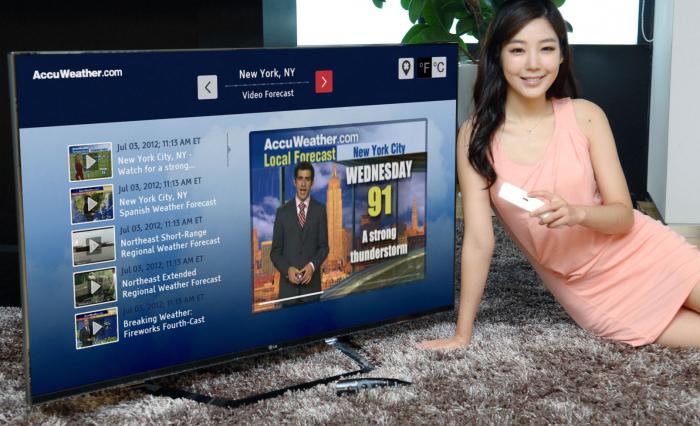
Завоевание симпатий пользователей
Всего несколько лет назад две азиатские компании начали поставлять на мировой рынок первую модель телевизоров Smart TV называют LG, а другой корейский гигант приписывает Samsung большую часть рынка этой продукции. Можно с уверенностью сказать, что у них здесь своего рода монополия До сегодняшнего дня обе компании удобно устроились на рынке и не допускают на него мелких конкурентов При этом они претенциозно соревнуются друг с другом и ежемесячно предлагают своим потенциальным потребителям усовершенствованные модели «умных» устройств телевизоров . Нас интересует идея гиганта LG
Необходимое условие: доступ в Интернет
Smart TV LG основан на подключении к Всемирной паутине. Поэтому главным условием для последующего процесса наслаждения функциональными преимуществами нового «обитателя» дома является наличие Интернета. Однако это еще не все. Здесь не используются новые модемы, предлагаемые операторами мобильной связи. Требуется полностью подключенный Интернет. В крайних случаях возможно соединение к телевизору Использование беспроводного соединения Wi-Fi

С кабелем или без него&⑦; решает пользователь
Если в доме уже есть Интернет, вы можете сразу перейти к следующему разделу настройке Smart TV. Для LG- телевизоров Данная категория моделей предлагает два варианта подключения: Первый&④; Это кабельное подключение Этот метод используется при подключении Smart TV LG с помощью кабеля. Это очень удобно: выключил модем, легко подключился к интернет-точке Подключение к кабелю — тоже отличный вариант, если у вас нет сети WLAN или вы не хотите/не можете ее настроить Кроме того, некоторые модели LG Smart TV не имеют встроенного WLAN-адаптера Тогда на помощь может прийти внешний аналог необходимого оборудования или опять же кабель

Второй метод помогает соединить телевизор Smart TV LG в Интернете через WLAN Следует отметить, что устройство корректно работает с любым из выбранных вариантов, Существуют различия при настройке .
Присоединяйтесь к глобальной сети
Подключайтесь телевизор Smart TV LG При использовании кабеля необходимо выполнить ряд последовательных шагов. Кабель питания Интернета должен быть подключен к задней панели устройства. Для этого используется специальный сокет, называемый LAN. Если вы подключаете к модему несколько устройств через один кабель, он должен быть разветвленным. Это делается с помощью коммутатора или, как его еще называют, концентратора. Это небольшое устройство, к одной стороне которого подключен интернет-кабель, а с другой стороны одновременно выходят несколько кабелей. Они, в свою очередь, подключаются к отдельно расположенным компьютерам, а в нашем случае — аналогично. к телевизору .
Подключение к точке доступа
Теперь давайте посмотрим, как подключиться к Интернету на телевизоре LG Smart TV. Для этого необходимо прибегнуть к помощи пульта дистанционного управления. Мы перейдем в главное меню. Для этого нажмите кнопку & laquo;Домой& raquo; или Home. В появившемся окне выберите подпункт Настройки, что означает & laquo;Настройки& raquo-. Появится еще одно дополнительное меню. Там вы найдете строку & laquo;Сеть& raquo;. Затем нажмите на новую опцию — & laquo;Сетевое подключение& raquo ;;

Отличия в настройках
После выполнения описанных выше действий должен появиться значок «Установить соединение». Это то, что нам нужно. Нажмите на нужную кнопку и в появившемся окне выберите «Список сетей». Появится подменю. Подключайтесь телевизор Используя беспроводную сеть Wi-Fi в Интернете, выберите имя точки беспроводного доступа. Для подключения через проводную сеть необходимо нажать на строку «Проводная сеть». После выбора нужного параметра необходимо нажать на кнопку» Обновить». Стоит отметить, что владельцы устанавливают пароли для многих беспроводных сетей Wi-Fi. Поэтому при подключении Smart TV LG к одной из этих точек на экране может «всплыть» окно, в котором необходимо ввести зашифрованные данные. Через некоторое время появится окно, информирующее вас об успешном подключении к Интернету. Затем нажмите кнопку «Готово».

Почему необходимо вводить данные о продукте?
Интернет уже подключен к вашему телевизору LG Smart TV. Регистрация изделия — это второй важный шаг для последующего беспроблемного использования устройства. Это, конечно, необязательно, но тогда возникает вопрос: зачем покупать такой «Smart телевизор Если он используется не полностью? Поэтому различные необходимые приложения (игры, виджеты, библиотеки и т.д.) должны быть установлены) без каких-либо проблем вы должны поделиться данными о приобретенном LG Smart TV с производителем. Регистрация осуществляется на сайте корейской компании. Если вы не очень хорошо разбираетесь в Интернете, вы можете попросить опытного пользователя сделать этот процесс за вас.

Регистрация
В противном случае вам придется выполнить ряд последовательных действий:
- Перейдите в меню панели управления с помощью функции «smart». Нажмите кнопку » Home » или «Home». В правом верхнем углу отображается кнопка «Регистрация». Или «Войти в систему». Мне это просто необходимо. Нажмите на нужную кнопку. Если у вас уже есть личный кабинет, введите необходимую информацию и нажмите «Войти».
- Для многих потребителей использование LG Apps — это первый опыт, поэтому первым шагом будет создание учетной записи. Нажмите кнопку «Регистрация».
- Первым пунктом появляется & laquo;Пользовательское соглашение& raquo;, читаем справку и соглашаемся с условиями.
- Далее идет документ под названием & laquo;Политика конфиденциальности& raquo; Мы принимаем все правила и переходим к следующему пункту.
- Теперь необходимо ввести некоторые личные данные. Первым шагом должно стать печатание адреса вашей электронной почты. Это необходимо для определения вероятности предыдущей регистрации. Следует отметить, что вводимый при этом адрес должен быть подлинным. Кроме того, у вас должен быть доступ к нему, поскольку именно в указанное поле будет доставлено письмо с подтверждением регистрации.
- После проверки подлинности письма необходимо ввести пароль. Шифры могут быть любыми. В этом случае буквы используются только латинские. Придуманный код необходимо ввести дважды: в поле & laquo;пароль& raquo; и в следующем поле & laquo;подтверждение пароля& raquo ;;
- При желании пользователь может установить флаг в окне & laquo;Получать новости& raquo;, и тогда письма и новинки о работе компании будут приходить на его электронный адрес.
- Нажмите кнопку & laquo;Регистрация& raquo ;;

Перед загрузкой приложения
Затем откроется окно, предлагающее работать с приложениями в LG Apps, но перед этим стоит отвлечься от телевизора И зафиксируйте свой взгляд на планшете, смартфоне, ноутбуке или компьютере. За один шаг до того, как вы начнете качать приложение для телевизора LG Smart TV, вам необходимо завершить процесс регистрации. Поэтому мы выбираем кнопку & laquo;не& raquo- во всплывающем окне и открываем нашу электронную почту на дополнительном устройстве. Письмо от LG Apps должно прийти на адрес, указанный вами при регистрации. Откройте его. Затем нажимаем на ссылку & laquo;Завершить регистрацию& raquo; Система автоматически перенаправит вас на сайт компании, где вам сообщат, что ваш LG Smart TV успешно активирован. Виджеты, приложения и игры теперь можно качать и устанавливать без проблем.
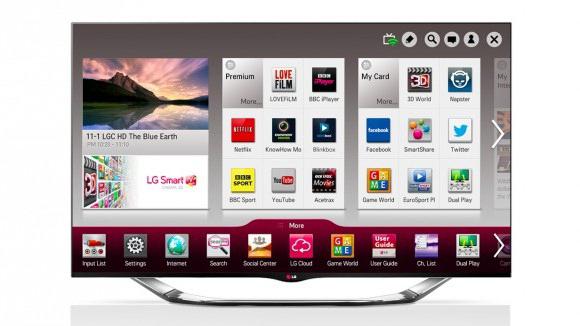
Мы обновляем систему и вводим данные
Процесс регистрации завершен. Для этого необходимо пройти еще несколько этапов настройки Оборудование. Теперь вам нужно вернуться к телевизору И введите некоторые данные. Нажмите на кнопку & laquo;Выход& raquo; или кнопку выхода на пульте дистанционного управления. Пользователь должен зайти в главное меню & laquo;умного» телевизора । Для этого нажмите кнопку Home. В правом верхнем углу необходимо нажать на & laquo;Enter». В появившемся новом окне необходимо ввести данные, которые вы указали при регистрации. Это включает в себя адрес электронной почты и пароль. Чтобы легче было управлять кодовым словом, лучше написать его где-нибудь. Введите нужные параметры. Чтобы каждый раз, когда вы включаете телевизора Не повторяйте процедуру вызова системы; Установите флажок в существующем классе с именем & laquo;& raquo; и оставайтесь в системе; Затем нажмите кнопку & laquo;Войти& raquo; После этого появится окно, в котором нужно подумать о желании пользователя ввести дополнительные данные. Эта информация никак не влияет на последующий процесс пользования объектами. телевизора Поэтому вы можете смело & laquo;не& raquo; Теперь вы можете смело использовать все опции, установленные в вашем LG Smart TV. Приложение для прослушивания музыки, различные игры, радио и онлайн-кинотеатры, а также различные виджеты погоды, конвертации времени и валют — теперь все это доступно и в телевизоре । Новый & laquo;друг& raquo- ноутбука легко заменит вас.

Все устройства на одном дисплее
Самое главное для пользователя & laquo;умный» телевизора Это встроенная функция под названием Smartshare. Для этой опции в окне главного меню выделена отдельная строка. В подменю для рассматриваемой функции вы найдете все типы соединений. к телевизору С помощью Smartshare вы можете смотреть любимые фильмы в любом формате, слушать музыкальные композиции и вспоминать яркие моменты, запечатленные на фотографиях. Стоит отметить, что рассматриваемая функция поддерживает кодек DIVX и позволяет & laquo;& raquo; файлы с расширением MKV. Более интересным является встроенный стандарт «умных» телевизоров под названием DLNA. С помощью этой функции пользователь может искать файлы и папки, документы и различные мультимедийные данные на устройстве, которое и телевизор , подключенного к беспроводной сети.
Загружаем приложение
Чтобы наслаждаться любимыми телешоу и передачами, вам необходимо установить приложение под названием SS IPTV. Этот процесс практически ничем не отличается от загрузки приложения на смартфон. Однако люди, которые впервые сталкиваются с такими операциями, могут столкнуться с некоторыми проблемами. Итак, чтобы установить на свой & laquo;смарт»-; телевизор Для подачи заявки необходимо выполнить следующие действия:
- На панели управления нажмите кнопку под названием Smart.
- Среди множества появившихся окон нужно выбрать Smart World Window.
- Появляется после строки поиска. Вводим его в название ss iptv. Нажимаем на пульте & laquo;поиск& raquo;.
- Выберите нужное приложение из появившегося списка и нажмите & laquo;Установить& raquo;. Необходимо подождать некоторое время, пока программа полностью оптимизируется. к телевизору .
- После установки нажимается кнопка & laquo;С его помощью», приложение открывает список каналов, доступных для просмотра. Перед этим, однако, открывается окно, в котором & laquo;Пользовательское соглашение& raquo; со всеми этими пунктами необходимо согласиться.
- Последний пункт — это список каналов. Выберите подходящий, нажмите на пульте & laquo;ОК& raquo; и наслаждайтесь просмотром.

Аналогичным образом можно установить любое другое приложение или виджет.
Новые форматы
Стоит отметить, что LG не остановилась на производстве только смарт-телевизоров. В настоящее время в открытой продаже имеются более продвинутые версии & laquo;smart» телевизоров । К ним в первую очередь относятся смарт-телевизоры LG Cinema. Это южнокорейское изобретение позволяет своим владельцам смотреть фильмы и картины в формате 3D. Однако это далеко не все. Самое удивительное — это возможность конвертировать любое видео в этот формат. Всевозможные игры, разнообразные приложения, эфирное телевидение & mdash; теперь все это & laquo;окрасилось»- в новые цвета.
